노트북을 사용하는 것이 평상시의 저의 일상인데, 간혹 드물게 와이파이가 되지 않아 곤혹스러울 때가 있습니다. 노트북 자체는 매우 편리한 전자기기이지만 와이파이가 되지 않는다면 그것의 편리함은 대폭 감소하기 때문입니다.
노트북 와이파이 연결이 안될때


이때의 저의 경험을 살려 노트북 와이파이 연결이 안될때 해결방법에 대해 배워보도록 하겠습니다. 하나 하나 차근이 따라오시면 어려운 것은 없습니다.



사소한 실수로 노트북 와이파이 기능이 껴져 있는지 확인부터 할 수 있습니다. fuction 키와 와이파이 키가 눌려서 와이파이가 꺼지는 일이 드물게 발생합니다.
자판을 두드리다 실수로 발생할 수 있는 일이기 때문에 다시 fuction키와 함께 눌러주면 쉽게 해결할 수 있는 문제입니다. 그러나 fuction키는 노트북마다 다를 수 있고 없을 수도 있습니다.


이 경우가 아니라면 노트북 와이파이 연결이 안될때 노트북 하단 작업표시줄 오른쪽에 네크워크 아이콘을 눌러 네트워크 설정에 진입하든지 아니면 검색창에 네트워크를 검색해서 진입할 수도 있습니다.
네트워크 및 인터넷에서 와이파이가 켜져 있는지 확인할 필요도 있습니다. 와이파이가 켜져 있다면 사용 가능한 네트워크 표시를 통해 주위의 와이파이를 검색하고 찾는 와이파이에 연결합니다.


와이파이 비번이 바뀌었을 경우엔 다시 암호를 입력해줘야 연결이 됩니다. 그럼에도 와이파이 연결이 안된다면 뭐든 재부팅이 답. 그러나 이땐 공유기를 재부팅한 것이 효과적입니다.


전원을 끄고 잠시 기다렸다 다시 켜면 다시 잘 연결되기도 합니다. 일단 할 수 있는 간단한 방법들을 모두 시도해보는 것이 좋습니다.
위의 방법들을 모두 사용했음에도 노트북 와이파이 연결이 안될때에는 3dp net이라는 프로그램을 사용해볼 수 있습니다. 소프트웨어 문제일 확률이 높아 이를 바로잡아줘야 하기 때문입니다.


노트북 랜카드의 드라이버가 작동하지 않아 와이파이 연결이 안되는 경우입니다. 네이버 자료실에서 무료로 다운받으실 수 있고 로그인을 하면 좀 더 빠른 속도로 다운로드가 가능합니다.



이 프로그램을 설치 후 실행하면 별도의 세팅 없이 내 노트북에 적합한 랜카드 드라이브를 찾아준답니다. 자동 설치가 간단하고 설치 후엔 재부팅이 됩니다.
노트북 와이파이에 문제가 생겼을 때 많이 궁금해하시는 내용이 바로 노트북 와이파이 어댑터 설정입니다. 와이파이 어댑터는 네트워크 설정 변경에서 가능합니다.

어댑터가 사용안함으로 되어 있다면 노트북 와이파이가 연결되지 않을 수 있습니다. 와이파이 이모티콘에서 마우스 우클릭을 하면 메뉴가 뜨는데 여기서 사용을 선택하면 어댑터가 연결되어 와이파이를 사용할 수 있습니다.


만약 이렇게 했는데도 와이파이가 연결되지 않는다면 작업표시줄의 와이파이 이모티콘를 마우스 우클릭해 와이파이 기능을 다시 켜주면 해결이 됩니다. 노트북에 날개를 달아주는 와이파이가 연결되지 않는다면 노트북은 빚 좋은 개살구와 크게 다르지 않습니다.

따라서 평소 노트북 와이파이 연결법에 대해서는 알아둘 필요가 있습니다. 스마트폰의 와이파이에 익숙해있지만 노트북의 경우는 직접 경험하면 당황스러울 수 있기 때문입니다.



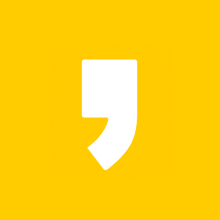




최근댓글